Steam is een populair platform waar u uw favoriete pc-titels op uw computer kunt zetten. Je hoeft niet langer naar een winkel te gaan en een fysiek exemplaar van het spel te kopen, je kunt het gewoon rechtstreeks naar je computer downloaden, wat best handig is. Hoewel dit een stabiel platform is, zijn er gevallen waarin bepaalde problemen kunnen optreden die we vandaag zullen behandelen. In deze nieuwste aflevering van onze serie probleemoplossing zullen we het probleem met de trage download van Steam oplossen.
Als u problemen ondervindt met uw computer of Android-apparaat, neem dan gerust contact met ons op via dit formulier. We helpen u graag verder als u zich zorgen maakt over uw apparaat. Dit is een gratis service die we aanbieden zonder verplichtingen. We vragen echter dat wanneer u contact met ons opneemt, u zo gedetailleerd mogelijk probeert te zijn, zodat een nauwkeurige beoordeling kan worden gemaakt en de juiste oplossing kan worden gegeven.
Hoe Steam Download langzaam probleem op te lossen
Voordat u de aanbevolen stappen voor probleemoplossing voor dit specifieke probleem uitvoert, raad ik u aan eerst uw computer opnieuw op te starten. Dit zal het besturingssysteem vernieuwen en corrupte tijdelijke gegevens verwijderen en is behoorlijk effectief bij het oplossen van de meeste softwareproblemen.
Vergelijk uw ISP-downloadsnelheid met de downloadsnelheid die u van Steam krijgt
Het eerste dat u in dit geval moet doen, is controleren of u inderdaad een trage downloadsnelheid krijgt die niet van uw internetprovider wordt verwacht. De meeste internetproviders gebruiken bits per seconde als maat voor hun internetverbinding, terwijl Steam bytes per seconde gebruikt in plaats van bits per seconde als indicator voor de downloadsnelheid. Voor onderstaande vergelijking zijn de downloadsnelheidconversies.
- ISP-snelheid van 3 megabits / seconde is gelijk aan Steam-downloadsnelheid van 384 KB / s
- ISP-snelheid van 15 megabits / seconde is gelijk aan Steam-downloadsnelheid van 1, 9 MB / s
- ISP-snelheid van 20 megabits / seconde is gelijk aan Steam-downloadsnelheid van 2, 5 MB / s
- ISP-snelheid van 50 megabits / seconde is gelijk aan Steam-downloadsnelheid van 6, 25 MB / s.
Controleer op basis van de bovenstaande gegevens of het probleem met de Steam-download nog steeds optreedt.
Koppel andere apparaten los van uw netwerk
Als er andere apparaten op uw netwerk zijn aangesloten, zullen deze ook de internetbandbreedte gebruiken. Probeer daarom deze apparaten los te koppelen van het netwerk en controleer vervolgens of het probleem met de Steam-download nog steeds optreedt.
Houd er rekening mee dat er verschillende factoren zijn die de downloadsnelheid die u krijgt, kunnen beïnvloeden. Als uw computer via een Wi-Fi-verbinding is verbonden, des te dichter bij de router, des te beter het signaal zal zijn, waardoor de downloadsnelheid verbetert. Zorg ervoor dat je geen video streamt of bestanden downloadt met torrent-software, omdat dit veel bandbreedte in beslag neemt.
Wijzig uw downloadlocatie
Steam heeft verschillende servers over de hele wereld die zijn gebruikers bedienen. Als u een game gaat downloaden, kunt u deze het beste krijgen van de server die zich het dichtst bij uw geografische locatie bevindt. Hoewel de Steam-client uw regio automatisch detecteert via uw netwerk en deze als standaard instelt, zijn er momenten dat een server in een specifieke regio overbelast raakt of mogelijk een hardwarefout doormaakt. Het is daarom een goed idee om in dit geval de downloadregio te wijzigen, omdat dit het probleem kan oplossen.
- Open Steam en klik op "Instellingen" in het vervolgkeuzemenu in de linkerbovenhoek van het venster.
- Selecteer "Downloads" en navigeer naar "Downloadregio".
- Selecteer andere regio's dan de uwe en start Steam opnieuw.
Controleer of het probleem met de Steam-download langzaam optreedt.
Probeer de downloadcache te wissen
Er zijn tijden dat de gedownloade bestanden beschadigd zijn, wat tot dit probleem kan leiden. Om dit op te lossen, moet u de downloadcache wissen. Zorg ervoor dat u uw inloggegevens onthoudt voordat u doorgaat.
- Open je Steam-client en ga naar Instellingen. Dit bevindt zich in het menu linksboven.
- Zoek Downloads in het paneel Instellingen.
- Klik op Downloadcache wissen. Klik op OK om uw keuze te bevestigen en na een tijdje zal Steam om uw inloggegevens vragen.
Controleer of het probleem met de Steam-download langzaam optreedt.
Voeg stoom toe als uitzondering in uw antivirussoftware
Het is ook mogelijk dat de antivirus constant het gedownloade bestand van Steam scant, wat de downloadsnelheid kan beïnvloeden. U moet Steam in de uitzonderingenlijst plaatsen, zodat uw antivirussoftware alle activiteiten negeert en de downloadsnelheid verhoogt.
Windows Defender
- Klik op de Windows-knop en typ "Windows defender" in de zoekbalk.
- Open de applicatie met de naam "Windows Defender Security Center".
- Selecteer de optie "Bescherming tegen virussen en bedreigingen".
- Ga naar Instellingen voor virus- en bedreigingsbescherming. Windows kan u vragen om een beheerderstoegang om deze functie te gebruiken. Zo ja, druk op Ja.
- Zoek in het venster met de tekst 'Uitsluitingen toevoegen of verwijderen'. Klik erop en u gaat naar een menu waar u uitzonderingen kunt toevoegen. Je moet de hele Steam-map uitsluiten die zich in de map bevindt die je hebt gedownload.
- Klik op de optie "Een map uitsluiten" en navigeer naar je Steam-map. De standaardlocatie voor uw Steam-map moet "C: \ Program Files (x86) \ Steam" zijn. Zodra u de locatie bereikt, selecteert u de map en slaat u de wijzigingen op.
Bitdefender
- Open Bitdefender en ga naar het beveiligingsvenster door op het schildpictogram te klikken dat hieronder in de afbeelding wordt weergegeven.
- Klik op de link met modules weergeven.
- Klik op het pictogram Instellingen dat u rechtsboven in de antivirus kunt zien.
- Ga naar het tabblad Uitsluitingen in het venster.
- Klik op "Lijst met bestanden en mappen die zijn uitgesloten van scannen".
- Klik op de knop TOEVOEGEN. Navigeer naar uw Steam-map en selecteer de map met de naam Steam om deze van het scanproces uit te sluiten. U moet ook de optie Beide selecteren voordat u een uitzondering toevoegt
- Klik op Toevoegen en sla de wijzigingen op.
- U kunt Steam.exe ook toevoegen aan de lijst met uitzonderingen door te klikken op "Lijst met processen die zijn uitgesloten van scannen". Wanneer het venster verschijnt, kunt u naar Steam.exe navigeren dat aanwezig is in uw hoofdstoommap. Selecteer beide en sla de wijzigingen op.
Avast Antivirus
- Open de Avast-interface.
- Klik op Instellingen gevonden links onderaan het scherm.
- Blader vanuit Instellingen naar Algemeen en scrol omlaag door de opties totdat u Uitsluitingen vindt.
- Vouw de sectie uit en u ziet een dialoogvenster waarin u algemene uitzonderingen kunt toevoegen. Navigeer naar je Steam-map met de optie Bladeren. De standaardlocatie voor Steam is (C: \ Program Files \ Steam). Als je Steam een andere map hebt geïnstalleerd, kun je daar ook naar bladeren.
- Nadat u de Steam-map hebt geselecteerd, klikt u op TOEVOEGEN links onderaan het scherm. Druk op OK en Steam is nu toegevoegd aan globale uitzonderingen van Avast antivirus.
McAfee Antivirus
- Open McAfee Antivirus door te klikken op het pictogram op de werkbalk rechtsonder in uw Windows.
- Klik op Beveiliging beheren.
- Selecteer de optie Plannen en scans uitvoeren die aanwezig is in het vak Virus- en spywarebescherming.
- Selecteer de optie Scans plannen in de lijst met opties die volgen. Een nieuw venster wordt geopend en van daaruit ziet u de knop Toevoegen aanwezig onder het tabblad Uitgesloten bestanden en mappen. Selecteer Steam-map na het klikken op Toevoegen via de bestandsverkenner. De standaardlocatie voor uw Steam-map moet "C: \ Program Files (x86) \ Steam" zijn. Zodra u de locatie bereikt, selecteert u de map en slaat u de wijzigingen op.
Kaspersky AV
- Open Kaspersky AV via het pictogram in uw taakbalk rechtsonder in het scherm.
- Navigeer naar het menu Instellingen.
- Selecteer het tabblad Extra en selecteer het tabblad Bedreigingen en Uitsluitingen in de lijst met opties.
- Klik in het midden van het scherm op Uitsluitingen configureren.
- Selecteer de optie van Present toevoegen rechtsonder in het scherm.
- Navigeer nu naar de Steam-map met de knop Bladeren. De standaardlocatie voor uw Steam-map moet "C: \ Program Files (x86) \ Steam" zijn. Zodra u de locatie bereikt, selecteert u de map en slaat u de wijzigingen op.
Controleer of het probleem met de Steam-download langzaam optreedt.
Wijzig de downloadlimiet
Een van de redenen waarom dit probleem optreedt, is vanwege een downloadlimiet in de Steam-client. U moet een proef- en foutmethode uitvoeren om de instelling te krijgen die de snelste downloadsnelheid geeft.
- Open uw Steam-client met de optie "Als administrator uitvoeren".
- In de linkerbovenhoek zie je een knop met de naam Steam. Klik erop en selecteer Instellingen in de vervolgkeuzelijst
- Navigeer naar de downloads Hier vindt u een vervolgkeuzemenu waarmee u uw bandbreedte kunt beperken. Kies een snelheid en hervat uw download.
Controleer of het probleem met de Steam-download langzaam optreedt.
Vernieuw uw Steam-client
Als het probleem zich blijft voordoen en je hebt er al voor gezorgd dat je internetverbinding het probleem niet veroorzaakt, moet je je Steam-client vernieuwen.
- Druk op de knop Win + R. Dit zou de Run-toepassing moeten openen.
- Schrijf in het dialoogvenster: C: \ Program Files (x86) \ Steam
- Als je Steam in een andere map hebt geïnstalleerd, kun je naar die map bladeren
- Zoek de volgende mappen: Steam.exe (Application), SteamApps (Folder)
- Verwijder alle andere bestanden / mappen / applicaties behalve de hierboven genoemde en start Steam opnieuw.
- Steam downloadt alle ontbrekende bestanden en mappen en start wanneer het klaar is.
- Start je computer opnieuw op
Controleer of het probleem met de Steam-download langzaam optreedt.
Neem contact met ons op
Stuur ons gerust je vragen, suggesties en problemen die je bent tegengekomen tijdens het gebruik van je Android-telefoon. We ondersteunen elk Android-apparaat dat vandaag op de markt beschikbaar is. En maak je geen zorgen, we brengen je geen cent in rekening voor je vragen. Neem contact met ons op via dit formulier. We lezen elk bericht dat we ontvangen, maar kunnen geen snelle reactie garanderen. Als we je konden helpen, help ons dan om het te verspreiden door onze berichten met je vrienden te delen.

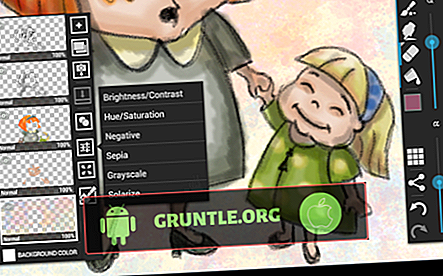



![Apple iPhone 7 Plus iTunes-fout 9: Wat veroorzaakt deze iPhone-fout en hoe kan deze worden opgelost? [Probleemoplossen]](https://cdn.gruntle.org/files/5657/5657-min.jpg)

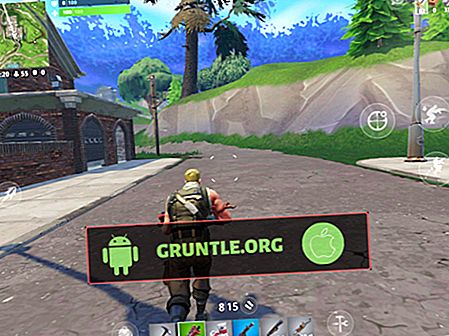
![Een iPhone X repareren die geen verbinding met de App Store maakt [Handleiding voor probleemoplossing]](https://cdn.gruntle.org/files/6648/6648-min.jpg)